Informationen zum Kombinationsdiagrammtyp für Dashboard 2.0
Das Kombinationsdiagramm ist eine visuelle Darstellung, durch die Sie eine beliebige Kombination von Balken-, Linien- und Flächendiagrammen in einem einzigen Diagramm zusammenführen können.
Sie können gegenüber der primären Y-Achse auch eine sekundäre Y-Achse hinzufügen. Wenn Sie eine sekundäre Y-Achse hinzufügen, können Sie die Skalierung für eine Kennzahl anzeigen, die mit den übrigen Kennzahlen im Diagramm nicht richtig skalierbar ist, wie z.B. beim Anzeigen einer Prozent- und einer Währungskennzahl im selben Diagramm.
Beispiel zu Dashboard 2.0 - kombiniertes Flächen-, Balken und Liniendiagramm
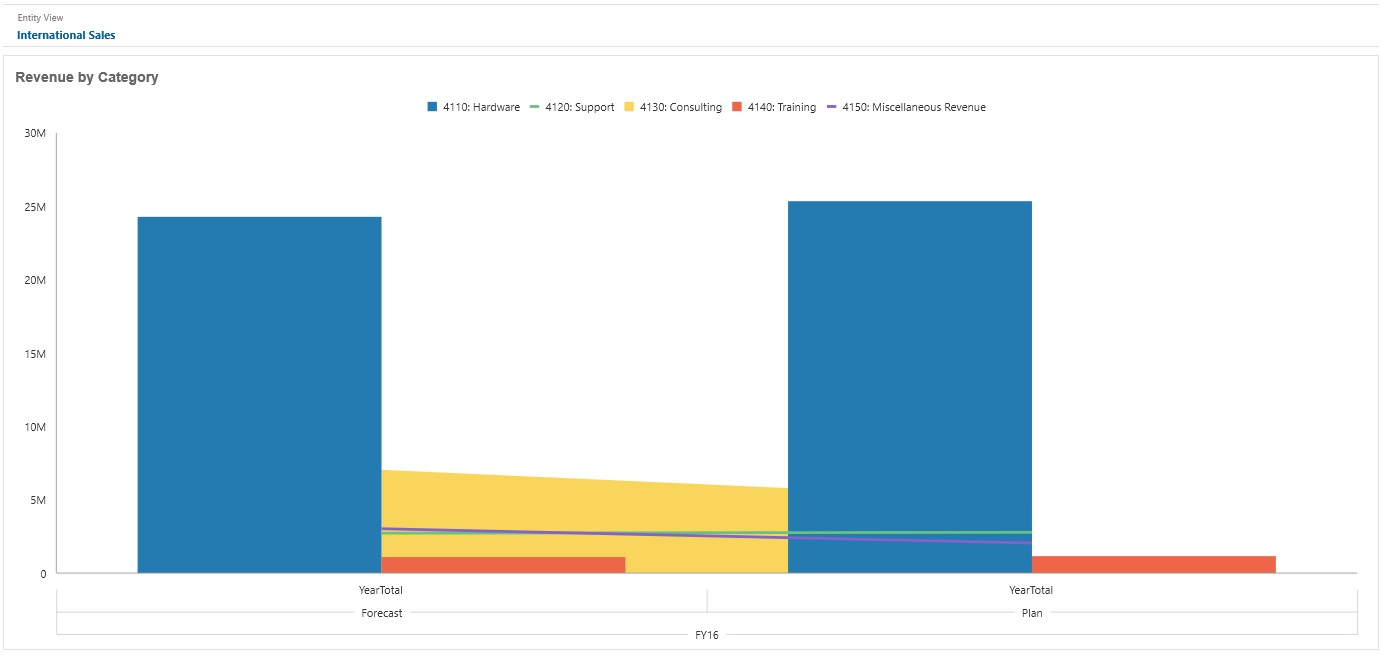
Dashboard-Designer können die folgenden Eigenschaften für Kombinationsdiagrammtypen festlegen:
Tabelle 10-12 Eigenschaften für den Kombinationsdiagrammtyp
| Einstellung | Beschreibung |
|---|---|
|
Werteskala |
Das Skalieren der Anzeige eines Wertes eignet sich insbesondere für große Zahlen. Beispiel: Wenn Sie für den Wert 1.689.000 die Skalierungsoption K - Tausend auswählen, wird der Wert im Diagramm als 1.689 K angezeigt. Ihre Skalierungsoptionen:
|
|
Linienstärke |
Klicken Sie auf den Zähler, um die Linienstärke festzulegen. Beachten Sie, dass die Standardlinienstärke 5 Pixel beträgt. Sie können Werte zwischen 1 und 12 Pixeln auswählen. |
|
Legendenposition |
Wählen Sie Links, Rechts, Oben, Unten oder Keine aus. |
|
Labelposition |
Legen Sie die Position der Datenlabels im Diagramm fest. Wählen Sie Außerhalb von Balkenrand, Zentriert, Innerhalb von Balkenrand oder Keine aus. |
|
Rasterlinien |
Wählen Sie Ausblenden oder Anzeigen aus. |
|
Logarithmische Skala |
Besonders nützlich für die Anzeige von numerischen Daten, die sich über einen großen Wertebereich erstrecken. (In der Regel sind die größten Zahlen in den Daten hundert oder sogar tausend Mal größer als die kleinsten Zahlen.) Auf einer logarithmischen Skala werden diese Werte in einer kompakteren und besser lesbaren Form angezeigt. Wählen Sie aus, ob in Ihrem Kombinationsdiagramm eine logarithmische Skala verwendet werden soll. |
|
Sekundäre Y-Achse |
Wählen Sie aus, welche Daten auf einer sekundären Y-Achse dargestellt werden sollen. Diese werden im Diagramm auf der der primären Y-Achse gegenüberliegenden Seite angezeigt. Wenn die Datenwerte in einem Diagramm zwischen verschiedenen Datenreihen stark abweichen oder wenn Sie gemischte Datentypen verwenden (Beispiel: Währung und Prozentsätze), können Sie mindestens eine Datenreihe auf einer sekundären Vertikalachse (Y) darstellen. Die sekundäre Y-Achse kann zwar mit jedem beliebigen Linien- und Balkendiagrammtyp verwendet werden, am häufigsten wird sie jedoch mit dem Kombinationsdiagrammtyp verwendet. Dadurch können die auf der sekundären Y-Achse dargestellten Datenreihen besser unterschieden werden. Beispiel: Verwenden Sie einen Balken für die primäre Y-Achse und eine Linie für die sekundäre Y-Achse. |
|
Reihe |
Wählen Sie für das Diagramm eine Kombination aus Balken, Zeilen oder Flächen aus. |
|
Farbe |
Wählen Sie Standard aus, oder klicken Sie auf Daten im Diagramm, und wählen Sie eine benutzerdefinierte Farbe für die Daten aus. |
|
Achsen |
Treffen Sie unter Benutzerdefinierter Bereich eine Auswahl für X-Achse, Y-Achse und Sekundäre Y-Achse, oder wählen Sie Deaktiviert aus. |